Kuinka tallentaa videota musiikin kanssa iPhonessa

Jos haluat taustamusiikkia videoihisi tai tarkemmin sanottuna äänittää soivan kappaleen videon taustamusiikkina, on olemassa erittäin helppo ratkaisu.

Normaalisti ihmiset käyttävät Kello-sovellusta ajastimen (kuten hälytyksen) asettamiseen iPhonessa tai iPadissa. Mutta itse asiassa on kaksi nopeampaa ja yksinkertaisempaa tapaa asettaa lähtölaskenta/ajastin Apple-laitteellesi. Toimi seuraavasti.
Pikalaskurin/ajastimen asettaminen Ohjauskeskuksen avulla
IPhonen tai iPadin Control Center tarjoaa nopean pääsyn moniin eri piilotettuihin ominaisuuksiin järjestelmässäsi. Löydät ajastinkuvakkeen Ohjauskeskuksesta ja käytät sitä nopeasti tarvittaessa. Jos et kuitenkaan oletuksena löydä ajastinta Ohjauskeskuksesta, ota se käyttöön tekemällä muutama asetus.
Avaa ensin iPhonen tai iPadin Asetukset-sovellus napauttamalla rataskuvaketta aloitusnäytössä.
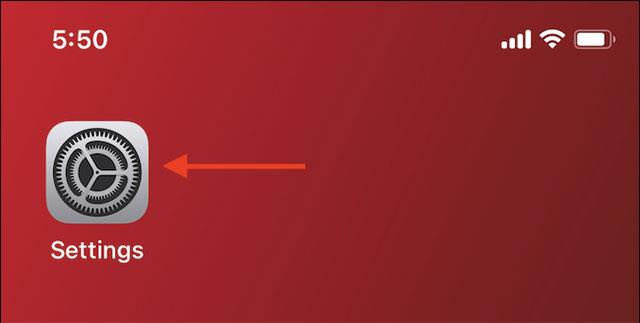
Napauta Asetukset-valikossa "Ohjauskeskus", vieritä sitten alas ja napauta plus ("+") -painiketta "Ajastin"-vaihtoehdon vieressä. Tämä lisää ajastinpainikkeen Ohjauskeskuksen alaosaan.
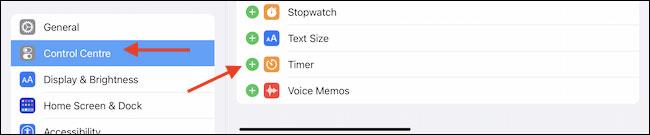
Voit muuttaa kuvakkeiden järjestystä Ohjauskeskuksessa koskettamalla ja vetämällä niiden vieressä olevaa kolmen vaakaviivan kuvaketta haluamaasi kohtaan.
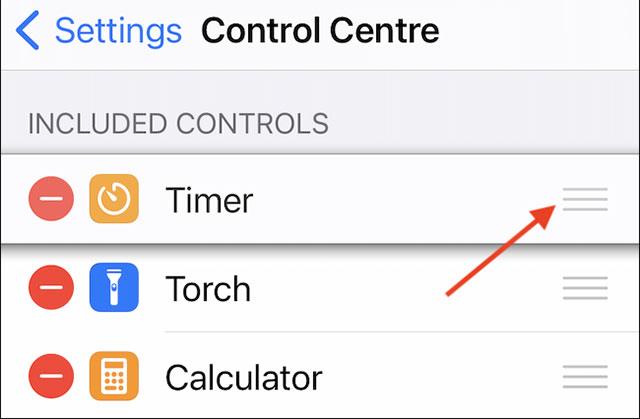
Joten, lähtölaskenta-/ajastinominaisuus on lisätty Control Centeriin, nyt on aika käyttää sitä.
Avaa Ohjauskeskus pyyhkäisemällä iPhonessa tai iPadissa näytön oikeasta yläkulmasta alaspäin. Jos käytät vanhempaa iPhonea, pyyhkäise ylös näytön alareunasta.
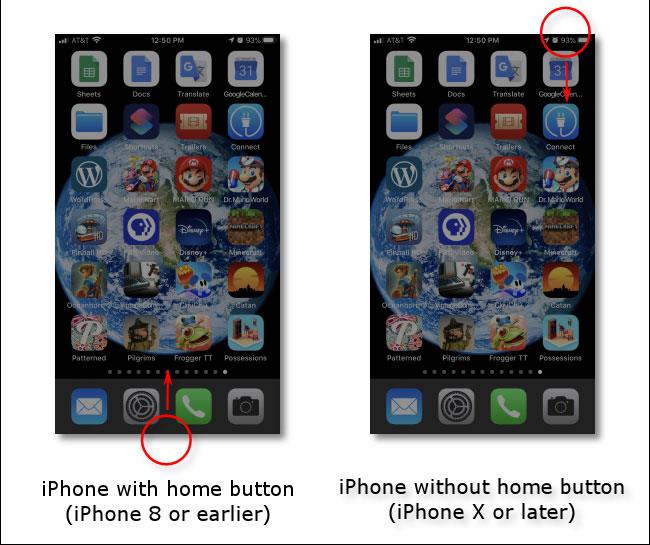
Pidä nyt ajastinpainiketta painettuna. (Napauta vain ajastinkuvaketta, ajastin näkyy Kello-sovelluksessa).
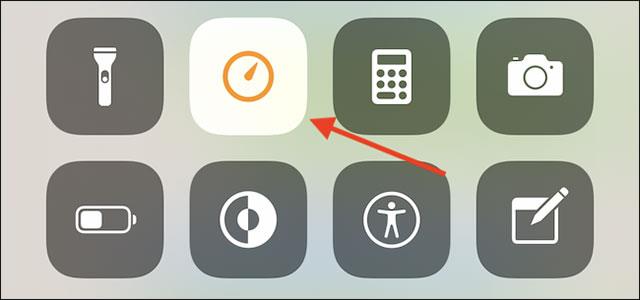
Näet ponnahdusikkunan, jossa on "viivaimen" kuvake, jonka sisällä on asteikot (kuten alla). Voit asettaa ajastimen keston haluamallasi tavalla pyyhkäisemällä ylös ja alas sormella. Huomaa, että tämä ponnahdusikkuna ei salli mukautetun ajastimen asettamista. Voit valita aikapisteiksi vain 1–4 minuuttia, 5 minuuttia, 10 minuuttia, 15 minuuttia, 20 minuuttia, 30 minuuttia, 45 minuuttia, 1 tunti tai 2 tuntia.
Kun olet valinnut haluamasi ajan, napsauta "Aloita"-painiketta.
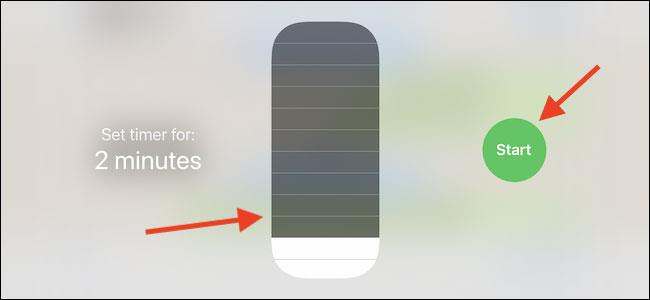
Näet välittömästi vastaavan ajastimen ilmestyvän näytölle.

Napauta vain sumennettua aluetta liukusäätimen ympärillä ja ajastin jatkaa toimintaansa taustalla. Jos haluat käyttää tätä ajastinnäyttöä uudelleen, avaa Ohjauskeskus uudelleen ja kosketa ja pidä alhaalla keltaista sekuntikellokuvaketta.
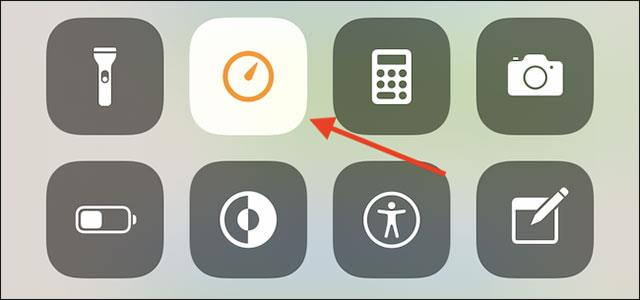
Halutessasi voit keskeyttää ajastimen painamalla ”Tauko”-painiketta.
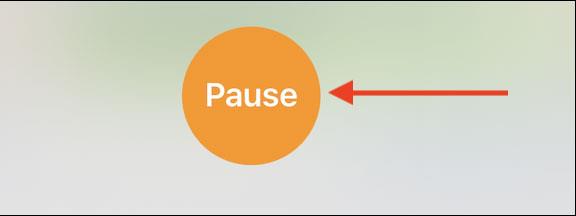
Napsauta sitten "Jatka" jatkaaksesi.
Kuinka asettaa nopea lähtölaskenta/ajastin Sirin avulla
Jos haluat asettaa mukautetun ajastimen sen sijaan, että joutuisit noudattamaan kiinteitä aikaleimoja, kuten Ohjauskeskuksessa, käytä virtuaaliavustaja Siriä.
Herätä ensin Siri iPhonessa tai iPadissa. Jos sinulla on Hei Siri käytössä, sinun tarvitsee vain sanoa "Hei Siri". Voit myös painaa ja pitää painettuna laitteen sivupainiketta (näytön päälle/pois-painike) aktivoidaksesi virtuaaliavustajan (tämä on sama painike, jota käytät iPhonen tai iPadin herättämiseen).

Kun Siri on valmis, sano vain ajastin, jonka haluat asettaa, kuten: "Aseta 12 minuutin ajastin". Siri vastaa vahvistuksella, ja näet vastaavan ajastimen näytön yläreunassa.
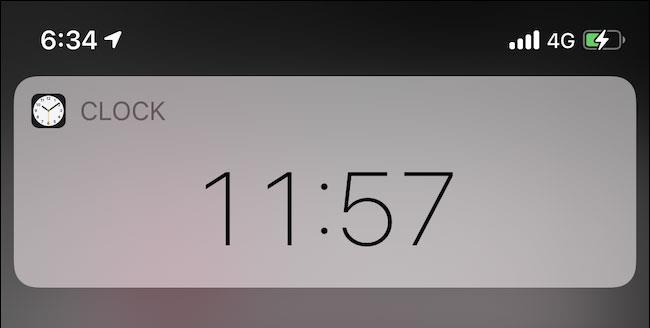
Seuraa ajastinta sanomalla "Show my timer" Sirille. Jos haluat peruuttaa ajastimen, sinun tarvitsee vain sanoa "Peruuta ajastin".
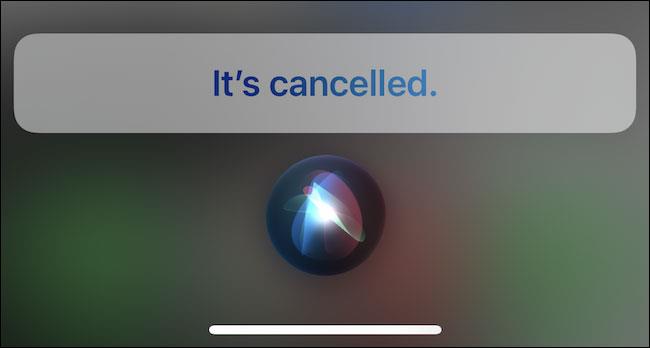
Jos haluat taustamusiikkia videoihisi tai tarkemmin sanottuna äänittää soivan kappaleen videon taustamusiikkina, on olemassa erittäin helppo ratkaisu.
On kaksi nopeampaa ja yksinkertaisempaa tapaa asettaa ajastin/ajastin Apple-laitteellesi.
Jos iPhonessa tai iPadissa on rikki virtapainike, voit silti lukita näytön (tai jopa käynnistää sen uudelleen) AssistiveTouch-nimisen esteettömyysominaisuuden avulla. Toimi näin.
Tärkeintä tässä on, että kun avaat Ilmoituskeskuksen ja siirryt sitten kamerasovellukseen, se tarkoittaa, että huijaat YouTubea ajattelemaan, että sovellus on edelleen auki.
Jos sinua ärsyttää liian monta viesti-ilmoitusta tietystä henkilöstä (tai chat-ryhmästä) iPhonesi Viestit-sovelluksessa, voit helposti sammuttaa nämä ärsyttävät ilmoitukset.
Useimmissa Android-televisioissa nykyään on kaukosäätimet, joissa on rajoitettu määrä painikkeita, mikä vaikeuttaa television ohjaamista.
Oletko koskaan ollut ärsyyntynyt siitä, että iPhone tai iPad joskus käynnistää näytön automaattisesti ilmoituksen saapuessa?
Tämä on ensimmäinen kerta, kun Apple on antanut käyttäjien valita kolmannen osapuolen sovelluksen iOS:n oletusselaimeksi.
Jos haluat löytää vanhoja viestejä iPhonesta, voit tehdä sen kahdella seuraavalla tavalla.
Kun otat valokuvan iPhonen etukameralla, etsin kääntää kuvan. iOS 14:n myötä Apple on vihdoin integroinut tämän yksinkertaisen asetuksen laitteidensa Kamera-sovellukseen.
Voit ehdottomasti käyttää Find My -toimintoa akun keston etätarkistamiseen iPhonessa tai iPadissa, jota et kuljeta mukanasi.
Kuvakaappauksen ottaminen on yksi perustehtävistä, jota luultavasti jokainen iPhonen käyttäjä on koskaan käyttänyt.
iOS 14:ssä ja uudemmissa versioissa Apple tarjoaa suojaussuosituksia, jotka varoittavat sinua, jos käyttämäsi salasana vaarantaa tilisi.
Ne päivät, jolloin hiukset irti yritettiin käsitellä iPhonen tai iPadin zip-arkistoja, ovat ohi.
iOS 14:ssä Apple esitteli erittäin hyödyllisen uuden ominaisuuden nimeltä Back Tap.
Oletko koskaan kokenut ilmiötä, jossa iPhonesi näyttö syttyy tai tummuu automaattisesti "epätavallisella" tavalla aiheuttaen paljon epämukavuutta?
Määrittämällä AirPod-laitteillesi yksilöllisen nimen löydät helposti kuulokkeet ja yhdistät niihin tarvittaessa.
Jos sinun ei tarvitse käyttää tätä avainryhmää, voit sammuttaa sen kokonaan.
iOS:n ja iPadOS:n sisäänrakennettu Photos-sovellus sisältää sisäänrakennetun ominaisuuden, jonka avulla voit joustavasti kiertää valokuvia eri kulmista.
IPhonen käyttöliittymä on yleensä melko yksinkertainen ja intuitiivinen, mutta joskus jotkut asiat näkyvät silti ilman selitystä, mikä saa käyttäjät hämmentymään.
Sound Check on pieni mutta varsin hyödyllinen ominaisuus iPhone-puhelimissa.
iPhonen Photos-sovelluksessa on muistiominaisuus, joka luo kokoelmia valokuvista ja videoista musiikin kanssa, kuten elokuva.
Apple Music on kasvanut poikkeuksellisen suureksi julkaisunsa jälkeen vuonna 2015. Se on tähän mennessä maailman toiseksi suurin maksullinen musiikin suoratoistoalusta Spotifyn jälkeen. Musiikkialbumien lisäksi Apple Music tarjoaa myös tuhansia musiikkivideoita, 24/7-radioasemia ja monia muita palveluita.
Jos haluat taustamusiikkia videoihisi tai tarkemmin sanottuna äänittää soivan kappaleen videon taustamusiikkina, on olemassa erittäin helppo ratkaisu.
Vaikka iPhonessa on sisäänrakennettu sääsovellus, se ei toisinaan tarjoa tarpeeksi yksityiskohtaisia tietoja. Jos haluat lisätä jotain, App Storessa on paljon vaihtoehtoja.
Albumeista olevien kuvien jakamisen lisäksi käyttäjät voivat lisätä valokuvia jaettuihin albumeihin iPhonessa. Voit lisätä kuvia automaattisesti jaettuihin albumeihin ilman, että sinun tarvitsee työskennellä albumista uudelleen.
On kaksi nopeampaa ja yksinkertaisempaa tapaa asettaa ajastin/ajastin Apple-laitteellesi.
App Storessa on tuhansia upeita sovelluksia, joita et ole vielä kokeillut. Yleisimmät hakutermit eivät välttämättä ole hyödyllisiä, jos haluat löytää ainutlaatuisia sovelluksia, eikä ole hauskaa aloittaa loputonta vierittämistä satunnaisten avainsanojen avulla.
Blur Video on sovellus, joka sumentaa kohtauksia tai mitä tahansa sisältöä, jonka haluat puhelimeesi, jotta voimme saada haluamamme kuvan.
Tämä artikkeli opastaa sinua asentamaan Google Chromen oletusselaimeksi iOS 14:ssä.

























